Dies ist eine Anleitung wie du die SMTPSimple Mail Transfer Protocol (SMTP): SMTP ist ein weiteres der drei E-Mail-Protokolle. Es wird am häufigsten zum Senden von E-Mails von einem E-Mail-Client über einen E-Mail-Server verwendet. Dieses Protokoll verwendet TCP für die Verwaltung und Übermittlung der E-Mail. mehr erfahren Authentifizierung im Office 365 Admincenter für deine E-Mail einstellen kannst.
- Melde dich auf https://admin.microsoft.com/ mit deinem Adminkonto an.
- Nach der Anmeldung wählst du links im Menu den Punkt „Benutzer“ und danach den Unterpunkt „Aktive Benutzer“ aus. Hier erscheint dann die Liste, mit allen aktiven Accounts.
- Wähle den Account aus, bei dem die SMTPSimple Mail Transfer Protocol (SMTP): SMTP ist ein weiteres der drei E-Mail-Protokolle. Es wird am häufigsten zum Senden von E-Mails von einem E-Mail-Client über einen E-Mail-Server verwendet. Dieses Protokoll verwendet TCP für die Verwaltung und Übermittlung der E-Mail. mehr erfahren Authentifizierung aktiviert werden soll. Dann öffnet sich die Registerkarte des Benutzers. Hier klickst du in der Reihe unter dem Profilbild auf „E-Mail“ und anschließend auf den Punkt „E-Mail-Apps verwalten“, welcher unter der Überschrift „E-Mail-Apps“ zu finden ist.
- Hier öffnet sich dann die Registerkarte „E-Mail-Apps verwalten“. Hier werden alle Apps angezeigt mit denen der User auf Microsoft 365 Mails zugreifen kann. Hier musst du den Punkt „Authentifiziertes SMTP“ mit einem blauen Haken versehen. Damit ist dann die SMTPSimple Mail Transfer Protocol (SMTP): SMTP ist ein weiteres der drei E-Mail-Protokolle. Es wird am häufigsten zum Senden von E-Mails von einem E-Mail-Client über einen E-Mail-Server verwendet. Dieses Protokoll verwendet TCP für die Verwaltung und Übermittlung der E-Mail. mehr erfahren Authentifizierung für den E-Mail Account freigeschaltet.
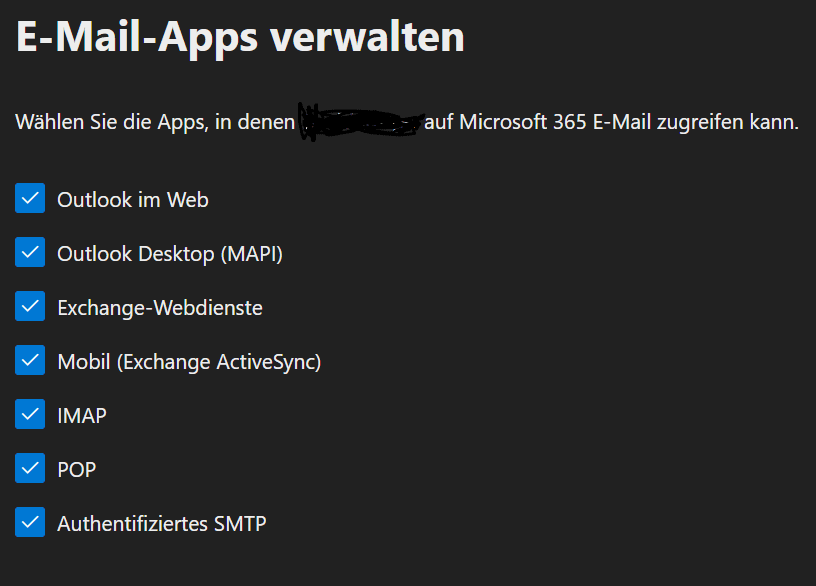
Sie sehen gerade einen Platzhalterinhalt von Facebook. Um auf den eigentlichen Inhalt zuzugreifen, klicken Sie auf die Schaltfläche unten. Bitte beachten Sie, dass dabei Daten an Drittanbieter weitergegeben werden.
Mehr InformationenSie sehen gerade einen Platzhalterinhalt von Instagram. Um auf den eigentlichen Inhalt zuzugreifen, klicken Sie auf die Schaltfläche unten. Bitte beachten Sie, dass dabei Daten an Drittanbieter weitergegeben werden.
Mehr InformationenDieser Beitrag ist auch verfügbar auf:
English (Englisch)
